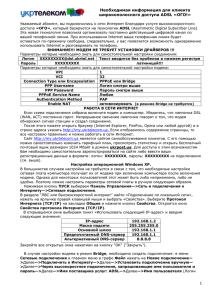Памятка пользователя услуг Домашний Интернет, Интерактивное телевидение
advertisement

Памятка пользователя услуг Домашний Интернет, Интерактивное телевидение Для просмотра электронной версии Памятки пользователя обратитесь к сайту www.rt.ru, выбрав регион Ростовская область Руководство предоставляется в виде файла Adobe Acrobat (.pdf) Если у Вас нет программы Adobe Reader, ее можно бесплатно загрузить по адресу www.adobe.com. Содержание Первичное подключение услуги Домашний Интернет по технологии ADSL по технологии FTTB Первичное подключение услуги Интерактивное Телевидение Первый выход в Интернет Скорость подключения к сети Интернет Неисправности и возможные способы устранения по технологии FTTB по технологии ADSL при подключении услуг Интерактивное телевидение Часто задаваемые вопросы Способы оплаты Дополнительные услуги Справочные телефоны Обратная связь 3 5 8 11 12 13 14 16 17 21 22 23 24 1 Уважаемый Абонент! Мы признательны Вам за то, что Вы являетесь клиентом компании ОАО «Ростелеком»! Ваш лицевой счет Ваш логин Обратите внимание: Содержание данной Памятки пользователя носит рекомендательный характер и может изменяться без предварительного уведомления (информация приведена на 01.11.2012г, не является публичной офертой); При работе с оборудованием соблюдайте меры предосторожности и условия эксплуатации. Компания не несет ответственности за неисправности оборудования, электросетей. С полными официальными условиями оказания услуг и сервисов Вы можете ознакомиться в офисах продаж Ростовского филиала ОАО «Ростелеком» и на сайте www.rt.ru выбрав регион Ростовская область Ссылки http://www.rostov.south.rt.ru/ - сайт Ростовского филиала ОАО «Ростелеком» https://my.south.rt.ru /-личный кабинет 2 ПЕРВИЧНОЕ ПОДКЛЮЧЕНИЕ УСЛУГИ ДОМАШНИЙ ИНТЕРЕРНЕТ по технологии ADSL Подключение ADSL модема к телефонной линии Сплиттер модема Телефон Phone Line Входящая телефонная линия Modem 1) Подключите сплиттер к телефонной линии через разьем Line (линия) 2) Подключите телефонный аппарат к сплиттеру через разьем Phone (телефон) 3) Подключите модем к сплиттеру через разьем Modem (модем) Модем Компьютер Важно! Если у Вас имеются параллельные телефонные аппараты необходимо приобрести и установить дополнительные сплиттера для установки перед каждым телефонным аппаратом. 3 Подключение кабелей к разъемам модема 1) Подключите телефонный кабель от сплиттера к разъему DSL 2) Подключите Ethernet кабель, прилагаемый в комплекте модема, к одному из разъемов LAN. Второй конец кабеля подключите к сетевой карте Вашего компьютера; 3) Подключите блок питания к модему и электрической розетке 220В 4) Включите питание модема. При правильном подключении и активной сетевой карте на модеме должны загореться индикаторы зеленого цвета. Обратите внимание: Количество разъемов LAN и расположение кнопок и разъемов может отличаться, в зависимости от аппаратной версии устройства. 4 ПЕРВИЧНОЕ ПОДКЛЮЧЕНИЕ УСЛУГИ ДОМАШНИЙ ИНТЕРЕРНЕТ по технологии FTTB – «оптика в дом» Подключение одного компьютера Компьютер Входящий FTTB кабель Входящий FTTB кабель, заведенный в Вашу квартиру, должен быть оснащен специальным Ethernet коннектором (RJ 45). Данный коннектор необходимо подключить в соответствующий разъем Вашего компьютера. При правильном включении и активной сетевой карте – на нем загорятся индикаторы зеленого (желтого) цвета. В отсутствии маршрутизатора, при подключении по технологии FTTB, Вы создаете на Вашем компьютере высокоскоростное подключение PPPoE. Подключение через маршрутизатор Если вы приобрели маршрутизатор, данное соединение необходимо создать в меню самого устройства. Никаких дополнительных настроек на подключенных к маршрутизатору компьютерах не производится Подробная информация распложена на сайте www.rt.ru 5 Для организации выхода в Интернет Вам необходимо создать высокоскоростное PPPoE подключение на Вашем компьютере. НАСТРОЙКА PPPOE СОЕДИНЕНИЯ В ОС WINDOWS XP 1) Зайдите в меню: Пуск >> Панель управления >> Сетевые подключения>> Создание нового подключения 2)В открывшемся окне«мастера новых подключений» выберете: Подключить к Интернету >>Установить подключение вручную >> Через высокоскоростное подключение, запрашивающее имя пользователя и пароль 6 НАСТРОЙКА PPPOE СОЕДИНЕНИЯ В ОС WINDOWS 7 1) Зайдите в меню: Пуск>> Панель управления>> Сеть и Интернет>>Центр управления сетями и общим доступом>> Настройка нового подключения или сети >> Подключение к Интернету >> Высокоскоростное (с PPPoE) Важно! - При создании соединения Вам понадобится ввести учетные данные: логин и пароль, предоставленные Вам провайдером на карточке доступа. При вводе учетных данных внимательно соблюдайте регистр и язык. Обратите внимание: Ярлык созданного подключения отразите на рабочем столе, для удобства активации доступа в Интернет. 7 ПЕРВИЧНОЕ ПОДКЛЮЧЕНИЕ УСЛУГИ ИНТЕРАКТИВНОЕ ТЕЛЕВИДЕНИЕ Схема подключения ТВ-приставки при ADSL соединении Сплиттер модема Телефон Phone Line Входящая телефонная линия Modem 4-й порт Модем TV-приставка 1-й порт телевизор Компьютер Обратите внимание: TV-приставка подключена в 4-й порт модема. Это не случайно, именно этот порт модема настраивается для работы услуги IPTV специалистами ОАО «Ростелеком» в процессе инсталляции. С 1-го по 3-й порты на модеме настраиваются для работы в сети Интернет. 8 Схема подключения ТВ приставки при FTTB соединении Входящий кабель FTTB 4-й порт Ethernet коммутатор TV-приставка 1-й порт Компьютер TV-приставка телевизор Телевизор Важно! Гарантировано услуга будет работать только при условии подключения приставки через рекомендуемый компанией ОАО «Ростелеком» Ethernet коммутатор. Если вы используете Ethernet маршрутизатор в Вашей локальной сети, то его также необходимо включить в один из портов коммутатора. При использовании нескольких ТВ приставок, каждая из них подключается к одному из свободных портов коммутатора. 9 Подключение ТВ приставки к телевизору 1) Подключите ТВ-приставку к телевизору (HDMI либо A/V кабелем) и сети питания. 2) Подключите приставку к LAN порту устройства доступа (ADSL модем, Ethernet коммутатор) Ethernet кабелем. 3) Убедитесь что устройство доступа включено, на нем горят соответствующие индикаторы , обеспечивающие связь с провайдером. 4) Подключите кабель питания, включите приставку 5)При первом запуске, после окончания загрузки, на экране телевизора появится окно ввода логина и пароля, которые указаны на оборотной стороне ТВ-приставки (карте доступа). 6)Введите учетные данные и нажмите «Подтвердить». Приставка готова к эксплуатации. 10 Обратите внимание: Подробная информация распложена на сайте www.rt.ru ПЕРВЫЙ ВЫХОД В ИНТЕРНЕТ Сеть Интернет – как огромная библиотека. Она содержит множество Интернет-сайтов, которые состоят из страниц. При помощи компьютера и установленных на нем программ Вы можете подключиться к Интернету, чтобы просматривать хранящуюся в нем информацию: тексты, картинки, фотографии, музыку, фильмы, а также сохранять их к себе на диск. Страницы Интернета хранятся не на Вашем компьютере. Он - лишь «окошко», с помощью которого Вы просматриваете сайты. Для того чтобы попасть на какую-нибудь страничку в Интернете Вам необходимо использовать программу которая называется Браузер, что в переводе с английского обозначает «просмотрщик или обозреватель». Наиболее распространенные Браузеры это Internet Explorer, Firefox, Opera, Google Chrome .. У каждого сайта есть свой адрес, который позволяет найти его. Он может состоять из латинских букв и цифр и делится на три части. Адрес обычно начинается с www.( его можно не писать). Затем, через точку, идет название сайта, которое заканчивается кратким обозначением страны или типа сайта, например: ru – Россия, ua – Украина, com – международные сайты, org – некоммерческие. Два одинаковых адреса с разными окончаниями могут вести на два разных сайта. Адрес сайта вводится в адресную строку Браузера. Если Вы введете адрес неправильно, то получите сообщение об ошибке или попадете на другой сайт. Чтобы избежать ошибок и не печатать адрес каждый раз, добавляйте в закладки те сайты, на которые Вы часто ходите. Для загрузки и просмотра нужной страницы необходимо указать ее адрес в адресной строке. Щелкните мышью адресную строку и введите доменное имя сервера, например www.yandex.ru (можно просто yandex.ru). Если страница просматривалась ранее, то при вводе адреса откроется меню, из которого можно выбрать строку с нужным адресом. После ввода адреса нажмите клавишу Enter или щелкните мышью по кнопке Переход. 11 СКОРОСТЬ ПОДКЛЮЧЕНИЯ К СЕТИ ИНТЕРНЕТ Вне зависимости от того, менялся тарифный план или остался прежним, у пользователя всегда возникает вопрос – «А соответствует ли скорость подключения выбранному тарифному плану?» Ответ на этот вопрос можно получить, только произведя измерение скорости подключения, которое выполняется на специальных ресурсах сети Интернет – так называемых сайтах-тестерах. Весьма распространенным ресурсом является адрес – www.speedtest.net. Очень часто провайдеры для своих клиентов предоставляют свой тестер-измеритель скорости. У Ростовского филиала ОАО «Ростелеком» тоже есть свой ресурс, который доступен по адресу – http://speedtest.south.rt.ru Перед началом тестирования скорости подключения необходимо: выключить ВСЕ программы потребляющие ресурсы Интернет соединения – такие как: Skype, Torrent-клиенты, FlashGet, браузер и прочие; нужно помнить, что если у Вас подключено больше одного компьютера, то на время измерения остальные компьютеры нужно выключить. для получения более достоверного результата необходимо сделать несколько попыток в разное время. Если этого не сделать, то результат измерения скорости нельзя считать правдоподобным. Вы должны помнить о том, что провайдер может предоставлять различные скорости для внутренних и внешних ресурсов. Как правило, результат измерения показывает три значения: 1. время отклика на команду ping – измеряется в миллисекундах 2. скорость к клиенту (Downstream speed) – может измеряться как в Мегабитах, так и в Килобитах. 3. скорость от клиента (Upstream speed) – может измеряться как в Мегабитах, так и в Килобитах. Важно! В случае ADSL- подключения скорость Upstream speed технологически ограничена до 800 Кбит/с даже при более высокоскоростных тарифных планах. Обратите внимание: при использовании различных закачек (Torrent-клиенты, Mediaget и др.) скорость скачивания может отображаться в Кбайт/сек, а 1 байт = 8 бит. Поэтому отображаемую скорость необходимо перевести из Кбайт/сек в Кбит/сек, умножив первое значение на 8. 12 НЕИСПРАВНОСТИ И ВОЗМОЖНЫЕ СПОСОБЫ УСТРАНЕНИЯ При FTTB - подключении Важно! Перед диагностикой проблемы при наличии устройства доступа в Вашей сети (маршрутизатор , коммутатор) – включите выключите Ваше устройство доступа. Если при обращении в службу технической поддержки Вам сообщили об аварии на сети компании ОАО «Ростелеком» не предпринимайте никаких действий по перенастройки вашего оборудования доступа. Дождитесь завершения работ над устранением аварии, после чего перезагрузите Ваш маршрутизатор (коммутатор), либо повторите попытку соединения на компьютере 1) Не горит индикатор на сетевой плате. Ошибка 678/679 (Windows XP), 651 (Windows 7) при запуске высокоскоростного PPPoE подключения - Причина: Не подключен Ethernet кабель FTTB к сетевой карте Вашего компьютера. Решение: Проверьте, подключен ли Ethernet кабель к сетевой карте вашего компьютера. Подключите Ethernet кабель к компьютеру, исключив все устройства вашей локальной сети (коммутатор, маршрутизатор). - Причина:Повреждение коннектора, либо Ethernet кабеля Решение: Проверьте целостность кабеля и коннектора, при наличии повреждений обратитесь в службу технической поддержки, для вызова специалиста - Причина: Отключена сетевая карта (Программно/аппаратно) Решение:Проверьте активность «Подключения по локальной сети» в меню «Сетевые подключения». Если данное подключение отсутствует, проверьте активность сетевой платы в «Диспетчере устройств», наличие драйвера сетевой карты. 2)Ошибка 691 (Windows XP), при запуске высокоскоростного PPPoE подключения - Причина: Не корректно введены учетные данные (логин, пароль) подключения Решение:Проверьте правильность ввода учетных данных, предоставленных вам провайдером на карточке доступа. Восстановить карту можно только по письменному заявлению в пункте обслуживания клиентов. -Причина:Ваша учетная запись заблокирована Решение:Уточните в справочной службе состояние Вашего баланса, и активность вашей учетной записи. 3 Прочие ошибки при запуске высокоскоростного PPPoE подключения -Причина: Внесены критичные изменения в настройках операционной системы вашего компьютера 13 Решение:Откат системы. По возможности, попробуйте настроить соединение на другом компьютере. При ADSL -подключении Важно! Перед диагностикой проблемы – включите и выключите Ваш модем! Если при обращении в службу технической поддержки Вам сообщили об аварии на сети компании ОАО «Ростелеком» не предпринимайте никаких действий по перенастройки вашего оборудования доступа. Дождитесь завершения работ над устранением аварии, после чего перезагрузите Ваш ADSL модем! 1) Не горит индикатор питания. POWER -Причина:Отсутствие питания 220 В. Решение: Проверьте питание и индикацию модема в другой розетке ~ 220 В -Причина:Использование блока питания не из комплекта устройства. Решение: Проверьте марку блока питания модема, сравните ее с комплектом поставки. -Причина:Повреждение модема Решение: Передайте комплект модема в сервисный центр производителя, в случае состояния устройства на гарантии. 2) Не горит (моргает) индикатор DSL (LINK) -Причина: Отсутствие соединения модема с телефонной линией Решение: Проверьте наличие и качество соединения модема с телефонной линией, проверьте правильность включения сплиттера, наличие сигнала зуммера в телефоне. -Причина: Неисправность сплиттера Решение: Проверьте наличие DSL сигнала исключив все телефонные аппараты и сплиттер с линии. Оставьте на линии только АDSL модем. 14 3) Не горит индикатор Internet (PPP) -Причина: Ваша учетная запись заблокирована Решение: Уточните в справочной службе состояние вашего баланса и активность вашей учетной записи. -Причина: Не настроен модем Решение: Перезагрузите модем. Если есть навыки настройки модема, проверьте правильность введения всех данных. Обратитесь в службу технической поддержки для получения консультаций по настройке, либо самостоятельно следуя инструкции. 4) Не горит индикатор LAN (ETHERNET) -Причина:Отсутствует связь модема с компьютером Решение: Проверьте наличие и качество соединения Ethernet кабеля, соединяющего модем с компьютером. Исключите другие сетевые устройства вашей локальной сети. Проверьте активность «Подключения по локальной сети». 5) Все индикаторы горят -Причина:Изменены настройки «Подключения по локальной сети» Решение:Зайдите в свойства «протокола TCP/IP» Подключения по локальной сети. Выставьте значения: «Получить ip адрес автоматически», «Получить адрес DNS сервера автоматически». Сохраните настройки. -Причина: Внесены критичные изменения в настройках операционной системы Вашего компьютера Решение:Проверьте наличие галочки «Использовать Прокси-сервер» в свойствах браузера. Попробуйте использовать другой браузер. Отключите программы загрузчики (torrent, DM, FlashGet). По возможности, подключите к модему другой ПК. 15 При подключении услуг ИНТЕРАКТИВНОЕ ТЕЛЕВИДЕНИЕ Важно! Перед диагностикой проблемы при наличии устройства доступа в Вашей сети (маршрутизатор , коммутатор, ADSL модем) – перезагрузите его по питанию . После установления связи устройства доступа с оборудованием провайдера, перезагрузите ТВ приставку. Если при обращении в службу технической поддержки Вам сообщил об аварии на сети компании ОАО «Ростелеком» не предпринимайте никаких действий по перенастройки вашего оборудования доступа. Дождитесь завершения работ над устранением аварии, после чего перезагрузите Ваш маршрутизатор, (коммутатор, ADSL модем), после чего перезагрузите ТВ приставку. 1) Нет сигнала от приставки на телевизоре -Причина:Отсутствие питания приставки Решение:Проверьте наличие напряжения на приставки с помощью индикатора питания. Проверьте наличие штатного блока питания. -Причина:Не правильное соединение Решение:Проверьте правильность включения, целостность и качество соединения HDMI кабеля (в случае использования разъемов A/V - Stereo A/V кабеля) -Причина:Не выбран источник сигнала Решение:Перейдите с помощью пульта от телевизора (у большинства ТВ кнопка sourсe) в соответствующий режим приема сигнала (HDMI, A/V) 2) Не завершается загрузка ТВ приставки -Причина:Нет связи приставки с ADSL модемом, либо (для FTTB) ethernet коммутатором. Решение: Проверьте наличие питания на ADSL модеме (или ethernet коммутаторе). Проверьте правильность включения, целостность и качество соединения Ethernet кабеля, соединяющего модем (коммутатор) и приставку. Перезагрузите модем (коммутатор), затем приставку. -Причина:Нет связи с сетью доступа провайдера Решение:Проверьте наличие DSL линка на модеме, либо активность индикатора WAN на порту коммутатора (в случае FTTB подключения). Перезагрузите модем (коммутатор), затем приставку. 3) Отсутствие/дефекты изображения -Причина:Высокая нагрузка трафика в локальной сети. Решение: Отключите все устройства локальной сети от оборудования доступа (модема, коммутатора) кроме приставки. Перезагрузите модем (коммутатор), затем приставку. Проблемы с качеством связи до станции провайдера Решение: Проверьте качество соединения модема с линией, а также наличие телефонных аппаратов подключенных к линии без сплиттера. Обратите внимание: 16 Для ADSL подключения при одновременной работе услуг IPTV и использовании различных менеджеров закачек (Torrent, Mediaget и др.) качество изображения может ухудшиться. ЧАСТО ЗАДАВАЕМЫЕ ВОПРОСЫ 1.Какие технологии используются для предоставления Домашнего Интернета? Домашний Интернет предоставляются на базе следующих технологий: FTTB (Fiber to the Building — оптика до дома) — подключение к Интернет посредством выделенных высокоскоростных оптоволоконных линий связи; xDSL (Digital Subscriber Line — цифровая абонентская линия) — подключение по обычной телефонной линии, переключенной в режим скоростного цифрового канала. 2.Как можно подключить к Интернету одновременно несколько устройств в одной квартире/доме? Для того чтобы обеспечить сразу несколько компьютеров доступом в Интернет, необходимо использовать специальное устройство — маршрутизатор (роутер), который будет самостоятельно поддерживать выделенное соединение и распределять его на все подключенные компьютеры. Обычно, к роутеру можно подключить до 4 компьютеров с помощью провода и до 10 по беспроводной сети Wi-Fi. Кроме того, Wi-Fi является единственным вариантом высокоскоростного подключения к Интернету современных мобильных устройств (смартфоны, планшетные ПК). У каждого пользователя Домашнего Интернета от ОАО «Ростелеком» есть возможность получить необходимое оборудование для организации сети совместного использования доступа в Интернет. 3.Если Домашний Интернет подключен через телефонный кабель (по технологии xDSL), возможно ли производить звонки по телефону одновременно с работой в сети? Как это происходит? Да, возможно. Это одна из самых привлекательных особенностей услуги Ростелеком. Результат достигается с помощью частотного разделения (сплиттера) канала связи. При этом телефон работает в одном диапазоне частот, а передача данных происходит в другом, никак не мешая друг другу. Качество телефонной связи не ухудшится. 17 18 4.Если в тарифе указана скорость подключения 1 Мбит/с, то какая скорость передачи файлов должна отображаться в интернет-браузере? Принимая во внимание, что 1 байт = 8 бит! 1 Мбит/сек = 1024 Кбит/сек Разделив 1024 Кбит/cек (1 Мбит/сек) на 8 получаем 128 Кбайт/cек. Это максимальная теоретическая скорость данного Интернет-соединения. Реальная скорость передачи полезных данных в силу технических особенностей, как правило, меньше расчетной. Обратите внимание, что скорость скачивания отображается не в Кбит/сек, а в Кбайт/сек. Незначительные отклонения указывают на объем служебной технологической информации, необходимой для работы соединения, в то время как существенные отличия могут свидетельствовать о прочих причинах: - существенной географической удаленности сервера и перегруженности магистральных каналов связи по маршруту; - недостаточной производительности ресурса, с которого производится загрузка; - критичная длина линии подключения абонента. 5.Скорость 2 Мбит/с — это быстро? В следующей таблице приведены ориентировочные значения времени передачи файлов с помощью высокоскоростного канала(хDSL или FTTx/PON): Тип файла xDSL/FTTx/PON (2 Мбит/с.) время скачивания Большая фотография (1 Мбайт) 4 сек. Большие документы (1,5 Мбайт) 6 сек. Музыкальный mp3-файл (5 Мбайт) 20 сек. Видеоклип (30 Мбайт) 2 мин. Полноформатный видеофильм (800 Мбайт) 54 мин. Фильм HD-качества (8 Гбайт) 10 часов 19 6. Почему выходит сообщение, что Скорость подключения 100 Мб? Очень распространенной ошибкой при измерении скорости подключения является то, что Вы смотрите в правый нижний угол монитора на значок в виде двух мониторов, и читаете надпись – «Скорость подключения 100 Мбит/с». Затем вспоминаете о том, что у Вас тарифный план, например 512 Кбит/с, а поскольку 512 больше, чем 100, делается вывод о том, что Вас обманывают, и Вы начинаете звонить в службу технической поддержки. Давайте разберемся, о чем идет речь!!! Этот значок и надпись – «Скорость подключения 100 Мб» сообщают Вам следующую информацию: Модем подключен к компьютеру и между ними есть физическая связь; Модем и компьютер обмениваются между собой информацией со скоростью 100 Мегабит в секунду. На текущий момент скорость доступа к сети Интернет даже на самом высокоскоростном тарифном плане ниже, чем скорость обмена информацией между модемом и ПК. Таким образом, это значение не имеет никакого отношения к скорости подключения к сети Интернет. 7. Где можно узнать статистику потребления услуг? Сервис Личного кабинета, доступный через web-интерфейс всем абонентам Домашнего Интернета, позволяет получить следующую информацию: - Текущее состояние лицевого счета, история начислений и списаний за услуги связи; - Изменение состава услуг, подключение дополнительных опций; - Статистика состоявшихся сеансов связи с указанием объема и стоимости услуг; - Регистрация и проведение безналичных платежей; 8. Не могу выйти в Интернет? Посмотрите номер ошибки, которую выдает Вам высокоскоростное соединение (PPPoE). Список неисправностей /ошибок и методы их устранения указаны на стр. 13-14 9. Я забыл пароль доступа в Интернет как мне его восстановить? Вам необходимо обратиться в офис продаж Ростовского филиала. Наши специалисты помогут Вам заменить пароль доступа (прежний пароль доступа не восстанавливается). 20 10.При открытии локальных страниц у меня запрашивают соединение с Интернетом. Что следует предпринять? Вам необходимо отменить автоматическое соединение с Интернетом. Для этого в Браузере (Internet Explorer) выберите меню Сервис- Свойства обозревателя (Service – Properties), а затем на закладке Подключения (Connections) отмените пункт Никогда не использовать (Never use) у каждого представленного там соединения. После этого нажмите ОК. Проверьте, чтобы в закладке Файл (File) не стояла галочка рядом с Работать автономно (To work automatically). Если она стоит, то ее необходимо снять, после чего снова закрыть и открыть браузер снова. 11.У меня медленно скачиваются файлы с определенного сайта Как правило, проблемы возникают с популярными ресурсами Интернета, которые просто не справляются с нагрузкой. Если у Вас низкая скорость скачивания файлов с одного сайта, в то время как скорость скачивания с других сайтов высока и стабильна, значит, Вы обратились именно к такому загруженному серверу, и повлиять на ситуацию могут только владельцы этого ресурса. 12.Что такое статический IP-адрес? Статический внешний IP-адрес — это постоянный адрес в сети Интернет, к которому могут обращаться все желающие для удаленного подключения к определенному компьютеру. Статический IP-адрес отличается от динамического тем, что последний меняется раз в сутки или каждый раз, когда производится соединение с Интернет. Услуга платная. 13.Если я подключаюсь к услуге или меняю тариф не с начала месяца, будет ли с меня взята абонентская плата в полном объеме? Средства с Вашего счета будут списаны из расчета: количества дней с момента подключения к услуге, или с первого дня начала тарификации, или активации нового тарифа и до окончания календарного месяца. Обратите внимание: Смена тарифного плана возможна 1 раз в месяц. Данная услуга бесплатна. 21 СПОСОБЫ ОПЛАТЫ Вы можете оплатить услуги любым удобным для Вас способом: Оплата наличными: Во всех отделениях, банкоматах ОАО «Сбербанк России» и других коммерческих банков В любом отделении почтовой связи ФГУП «Почта России» В офисах продаж ОАО «Ростелеком» Через терминалы оплаты Обратите внимание: При оплате за услуг Интернет с помощью терминала или банкомата по технологии ADSL в поле «номер телефона» необходимо вводить десятизначный логин 863ХХХХХХХ или в поле «лицевой счет» вводить УИД (Уникальный идентификатор договора, состоящий из 15 знаков 863ХХХХХХХХХХХХ), который указан в счетах-квитанциях. по технологии FTTB в поле «Лицевой счет» необходимо указывать только УИД (Уникальный идентификатор договора, состоящий из 15 знаков 863ХХХХХХХХХХХХ), который указан в счетах-квитанциях. Сумма платежа на экране терминала указана на текущую дату. Через Интернет Через мобильный телефон Пластиковыми картами VISA International, MasterCard, Diners Club Обратите внимание: Подробнее ознакомиться со способами оплаты предлагаем на сайте www.rt.ru в Разделе «Как оплатить» или по ссылке https://my.south.rt.ru/uniapp?app=vcenter#429958665 Важно! Вам следует помнить: -оплата услуг связи производиться до 20 числа месяца, следующего за расчетным; -платеж должен быть внесен с точностью до копейки, или округлите сумму платежа в большую сторону; -при использовании Авансовых тарифных планов чтобы доступ не блокировался первого числа месяца, оплату рекомендуем производить до 30 числа текущего месяца. При этом на лицевом счете на начало месяца должна быть сумма не менее абонентской платы; 22 ДОПОЛНИТЕЛЬНЫЕ УСЛУГИ СМЕНА ТАРИФНОГО ПЛАНА Если выбранный ранее тарифный план не подходит Вам, Вы можете легко и быстро произвести смену тарифного плана. Изменить тарифный план можно самостоятельно в «Личном кабинете» или в офисе продаж. Смена тарифного плана возможна 1 раз в месяц. Услуга бесплатна. Вся информация по существующим тарифным планам доступна на сайте www.rt.ru в разделе «Домашний Интернет», затем выбрать стрелкой с правой стороны пункт «Тарифы». РЕЗЕРВИРОВАНИЕ ПОРТА В случае если Вы по каким-либо причинам не будете пользоваться Интернетом (например отпуск, командировка) подключите услугу «Резервирование порта». На время резервирования порта абонентская плата не начисляется. Важно! Заказать услугу можно с 1-го числа любого месяца следующего за текущим. Заявление на резервирование порта необходимо подать в офисе продаж за пять календарных дней, при себе иметь паспорт. Услуга платная. ПОЛУЧЕНИЕ СЧЕТА ПО E-MAIL Бесплатный сервис – рассылка по электронной почте счетов на оплату услуг связи. Данный сервис позволит Вам оперативно получать платежные документы (до 5-го числа месяца, следующего за расчетным). Подать заявление на получение платежного документа на e-mail Вы можете в офисе продаж или оформить самостоятельно в Личном кабинете, а так же при заключении договора на услуги. ЛИЧНЫЙ КАБИНЕТ «Личный кабинет» — удобная система управления услугами связи для Вашего удобства. Здесь Вы можете: получить информацию о текущем состоянии расчетов за услуги связи; оплатить услуги связи без комиссий; сменить тарифный план; получать статистику потребленного Интернет трафика; подключить дополнительные услуги; изменить пароль для входа в «Личный кабинет» задать вопрос и оставить свои предложения и многое другое специально 23 СПРАВОЧНЫЕ ТЕЛЕФОНЫ 88003020800,8-188(звонок бесплатный), 8 863 244 03 33 (звонок платный для абонентов мобильных операторов) – круглосуточная служба технической поддержки по услугам Домашний Интернет и Интерактивное телевидение электронная почта: support@rst.south.rt.ru Важно! При обращении в службу технической поддержки сообщайте, пожалуйста, оператору службы номер своего лицевого счета (который Вы можете увидеть в Личном Кабинете абонента и в счете на оплату услуг Интернет) или логин, или номер телефона на котором подключена услуга Интернет. Это позволит ускорить поиск Ваших учетных данных и сократить время Вашего обслуживания. 88003021869 – прием заявок, справки по услугам связи: условия подключения, условия тарифных планов, информация о состоянии лицевого счета (балансе) абонента Ростовского филиала ОАО «Ростелеком» и другие; 88003023000- служба «Первичного подключения» по городу Ростов- на-Дону. 886311888 – информация о состоянии лицевого счета (балансе) абонента Ростовского филиала ОАО «Ростелеком» (автоинформатор, звонить на который необходимо с Вашего стационарного телефона). 88001000800- информация о проводимых акциях и программах 88003023125, 8-125 – служба «Бюро ремонта» (устранение неполадок в работе телефона) – доступен для звонков со стационарных телефонов и сотовых; Обратите внимание: Звонки на короткие номера Информационно- справочных служб Ростовского филиала доступны с номеров ОАО «Ростелеком» Наши специалисты окажут Вам необходимую помощь в решении вопросов 24 ОБРАТНАЯ СВЯЗЬ Оставить свои предложения, замечания или претензии можно в разделе «Обратная связь» на сайте компании www.rt.ru Для оптимизации процесса рассмотрения Ваших обращений, а также с целью сокращения сроков их рассмотрения, просим Вас указывать полные данные, позволяющие однозначно идентифицировать абонента, а также сообщать факты и события, необходимые для рассмотрения обращения. Так же можно направить свои предложения и замечания: по электронной почте: электронные адреса для обращений: oksu@rst.south.rt.ru, elect@rst.south.rt.ru. по факсу: номер факса для обращений (863)2619048 по почте: Ростовский филиал ОАО «Ростелеком», пер.Братский, 47, г.Ростов-на-Дону, 344082 в офисах продаж Ростовского филиала: адреса расположены на сайте компании www.rt.ru в разделе «Контактная информация». Все Ваши обращения будут внимательно рассмотрены Уважаемый Абонент, мы рады, что Вы с нами! 25